Desain yang menarik akan mempengaruhi kenyamanan audience saat
memperhatikan presentasi yang anda persembahkan. Baik desain
backcground, tata letak dn sabagainya. Jika desain anda berhasil membuat
para audience nyaman, secara otomatis mereka akan tertarik dengan
presentasi anda, yang tentunya ini membuat 1 nilai plus untuk sebuah
presentasi. Baca Tips Membuat Presentasi Yang Baik.
Bagi anda yang belum begitu mengenal Powerpoint 2007, baca Cara Menggunakan Microsoft POWERPOINT 2007 dan Fitur - fitur Microsoft PowerPoint 2007.
Sesuai judul di atas, tool apa saja yang bisa anda digunakan untuk
mendesain background pada Powerpoint 2007? Di sini sekilas akan saya
bahas tool-toolnya.
1. Buka Powerpoint 2007 anda.
2. Klik pada Ribbon Design. Klik Slide Orientation utuk menentukan page slide anda Potrait atau Landscape. Di sini saya memilih Landscape.
3. Pilih salah satu background pada Themes. Misal saya pilih Apex.
Jika anda masih ingin sedikit memodifikasi background klik pada Background Styles yang terletak pada pojok kanan atas layar monitor anda.
Lihat pada bawah kotak-kotak background, di sana terdapat tulisan Format Background... Klik tulisan tersebut jika anda ingin membuat modifikasi background sendiri. Di sana ada banyak pilihan, di antaranya:
a. Fill
- Solid fill : klick Color untuk memilih warna background, atur Transparancy sesuai selera anda.
- Gradient Fill : klik Preset colors untuk memilih warna gradient yang anda inginkan. Untuk type, Direction dll silahkan edit sesuai keinginan anda.
- Picture or texture Fill : Texture untuk mengambil background texture yang telah disediakan. Pada kotak Insert from: anda dapat mengambil file dari komputer anda, Clipboard: foto dekstop anda, Clip Art: anda dapat mengambil clipart baik yang disediakan, atau anda dapat mengimpor dari komputer anda.
b. Picture : untuk mengambil gambar background yang telah disediakan
4. Tulis judul presentasi anda pada CLICK TO ADD TITLE, misal improve computer. Jika anda ingin memodifikasinya di sana disediakan 3 tool.
- Colors: pilihan ini memperngaruhi warna font dan warna background.
- Font: digunakan untuk memilih jenis font yang anda inginkan.
- Effect: untuk memberikan efek.
5. Sampai di sini, jika anda masih belum puas dan ingin lebih
memperindah desain presentasi anda blok teks judul anda lalu klik
Desain. Di sana disediakan berbagai macam mode.
6. Jika dirasa sudah cukup, sempan pekerjaan anda.
CATATAN:
Sebuah desain dituntut kreativitas dari imajinasi anda sendiri bukan
orang lain, walaupun terkadang kita perlu mencontoh desain yang bagus
dari orang lain sebagai study banding/wacana. Jangan takut kritik maupun
saran, apapun yang anda hasilkan itulah buah pikiran anda. Wujudkan
imajinasi anda dengan segenap kemampuan yang ada.
"Selamat berkarya"
Ditulis Oleh : Unknown ~ Hidup Terasa Indah Bila Saling Berbagi
 Sobat sedang membaca artikel tentang
Mendesain background Powerpoint 2007
. Oleh Admin, Sobat diperbolehkan mengcopy paste atau menyebar-luaskan artikel ini, namun jangan lupa untuk meletakkan link dibawah ini sebagai sumbernya, TERIMA KASIH Karena sudah bersedia Memberikan Komentar untuk Blog ini... !!!
Sobat sedang membaca artikel tentang
Mendesain background Powerpoint 2007
. Oleh Admin, Sobat diperbolehkan mengcopy paste atau menyebar-luaskan artikel ini, namun jangan lupa untuk meletakkan link dibawah ini sebagai sumbernya, TERIMA KASIH Karena sudah bersedia Memberikan Komentar untuk Blog ini... !!!




 Wednesday, June 20, 2012
Wednesday, June 20, 2012
 Unknown
Unknown

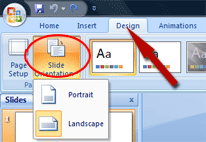
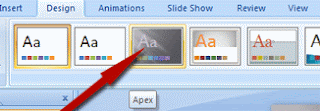
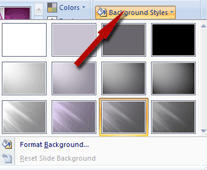
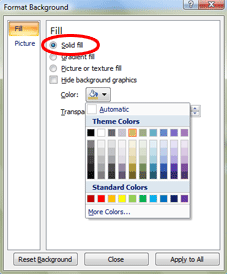
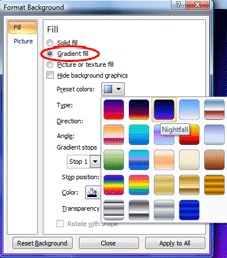
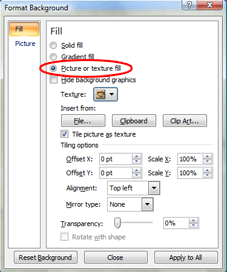
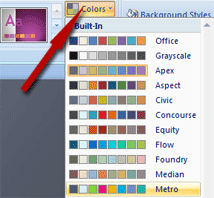
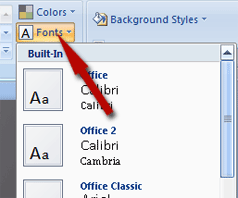
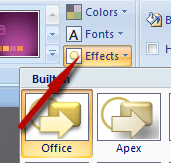
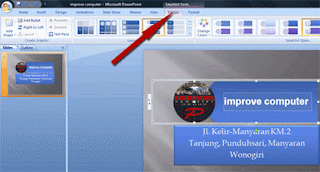
 Posted in:
Posted in:



![Validate my RSS feed [Valid RSS]](http://feedvalidator.org/images/valid-rss-rogers.png)
0 komentar :
Post a Comment
MOHON DI BACA
Semoga anda adalah pembaca yang baik hati jika berkenan tinggalkanlah komentar untuk saya
1. Gunakan pilih nama/url pada pemilihan nama jika anda tidak memiliki blog
2. Sebisa mungkin jangan menggunakan id anonim atau id falsu
3. Mohon komentar tidak mengandung sara,spam dan kata-kata yang tidak pantas di ucapkan
4. Jika komentar tidak pantas di tampilkan admin akan menghapus komentar yang sudah ada.
5. Komentar anda merupakan motipasi bagi kelangsungan blog ini.